如果微软Edge浏览器的新标签页上的Bing图标丢失,用户可以清除浏览器缓存或重置浏览器以进行操作。下面就让本站为用户仔细介绍一下Edge浏览器新必应图标缺失的问题。
![]() Edge浏览器V114.0.1823.79官方最新版本。
Edge浏览器V114.0.1823.79官方最新版本。
1.清除浏览器缓存:打开Microsoft Edge浏览器,单击菜单图标(三个水平点),然后选择& ldquo设置& rdquo选项。在设置页面中,找到& ldquo隐私、搜索和服务& rdquo部分,然后单击& ldquo清除浏览数据& rdquo按钮。确保& ldquo被选中。缓存图像和文件& rdquo选项,然后单击& ldquo清除& rdquo按钮。这将清除浏览器的缓存数据,这可能有助于恢复丢失的Bing图标。
2.重置浏览器设置:同样,在Microsoft Edge的设置页面中,找到& ldquo恢复设置& rdquo部分,然后单击& ldquo还原设置视图& rdquo按钮。这将重置浏览器的默认设置,包括恢复默认主页和新选项卡设置。请注意,这将清除您以前的个性化和扩展。
3.更新浏览器版本:确保您使用的是最新版本的Microsoft Edge浏览器。微软会定期发布更新,修复bug,完善功能,更新浏览器可能会解决一些问题。
4.重新启用Bing图标:如果以上方法都没有解决问题,还可以尝试重新启用Bing图标。在新建选项卡上,单击右上角的齿轮图标,然后选择& ldquo个性化& rdquo选项。在个性化中,找到& ldquo快速链接& rdquo部分,并确保启用了Bing图标。
 小白号
小白号













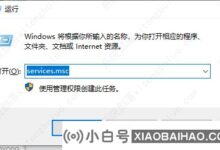

评论前必须登录!
注册